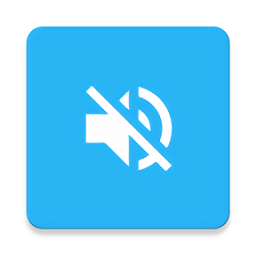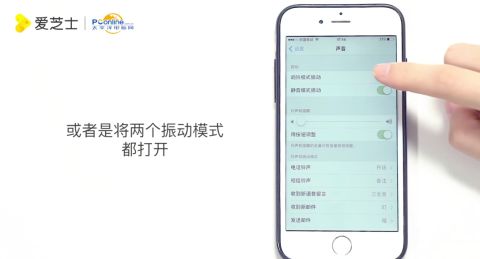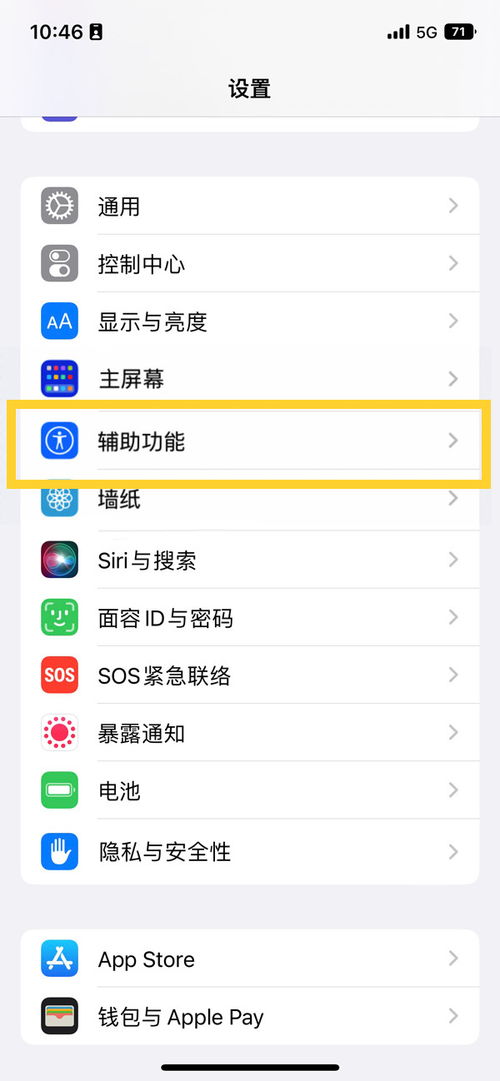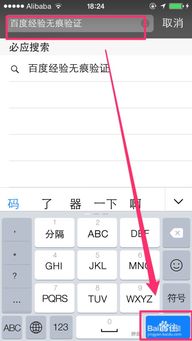苹果手机如何轻松开启永久静音模式?
苹果手机以其卓越的性能和流畅的用户体验,成为了众多消费者的首选。在日常生活中,我们经常会遇到需要手机保持完全静音的场合,如会议、图书馆或电影院等。为了帮助用户更好地满足这一需求,苹果手机提供了多种设置方法来实现始终静音的功能。接下来,我们将详细介绍如何在苹果手机上设置开启始终静音模式。

方法一:物理静音键
苹果手机的左侧边缘通常配备了一个物理静音键,用户可以通过直接切换这个开关来快速实现静音。将开关向下拨动,手机屏幕顶部会显示一个静音图标,这表示手机已经进入静音模式。在这种模式下,来电和通知将不会有声音提示,但可能会伴有震动(取决于是否开启了静音时振动)。
方法二:控制中心
对于使用不同iOS版本的苹果手机用户,控制中心的操作方式略有不同。
全面屏机型(如iPhone X及更新机型):从屏幕右上角向下滑动,即可打开控制中心。
带有Home键的机型:从屏幕底部向上滑动,即可打开控制中心。
在控制中心界面中,找到并点击“铃铛”图标,即可开启或关闭静音模式。这个图标的状态会直观地显示手机当前的静音状态,非常方便用户随时查看和切换。
方法三:设置菜单
苹果手机提供了丰富的设置选项,用户可以通过“设置”应用程序进行详细设置,以实现始终静音。
1. 进入设置界面:首先,点击手机屏幕上的“设置”图标,进入设置界面。
2. 选择声音与触感:在设置界面中,找到并选择“声音与触感”选项。不同版本的iOS系统可能将此选项命名为“声音”或类似名称。
3. 调整音量滑块:在“声音与触感”界面中,找到“铃声和提醒”的音量滑块。将滑块拖到最左侧,直到屏幕上显示静音图标,这样手机就进入了静音模式。
4. 关闭震动:如果希望在静音模式下完全消除震动,可以关闭“静音模式振动”选项。这样,即使手机处于静音模式,也不会有任何震动提示。
方法四:勿扰模式
勿扰模式是一种更为强大的静音设置,它不仅可以关闭来电和通知的声音与震动,还可以阻止屏幕亮起,从而让用户免受打扰。
1. 启用勿扰模式:在“设置”菜单中,找到并点击“勿扰模式”选项。然后,将“勿扰模式”开关打开。
2. 调整允许来电:在勿扰模式设置界面中,可以根据需要调整“允许以下来电”选项。例如,可以设置为“均不允许”、“仅联系人”或“重复来电”等。
3. 设置静音时段:为了方便用户在不同时间段内切换静音模式,勿扰模式还提供了“设定时间”功能。用户可以设置勿扰模式在特定时间段内自动开启或关闭。
方法五:关闭特定声音
除了全局静音设置外,苹果手机还允许用户根据需要关闭特定的声音,如键盘按键声音和锁定声音。
1. 进入声音设置界面:在“设置”菜单中,找到并点击“声音”选项。
2. 关闭特定声音:在声音设置界面中,可以找到“键盘按键声”和“锁定声”等选项。将这些选项的开关关闭,即可在非静音模式下消除这些声音。
注意事项
1. 震动提示:在静音模式下,如果开启了震动提示,手机在接收到来电或通知时仍然会震动。因此,用户需要根据实际情况选择是否关闭震动。
2. 勿扰模式设置:勿扰模式虽然功能强大,但需要注意避免错过重要来电。在设置勿扰模式时,应根据实际需要调整允许来电的选项。
3. 版本差异:不同版本的iOS系统在设置界面和操作方式上可能存在差异。因此,用户在实际操作时需要根据自己的手机型号和iOS版本进行调整。
4. 静音模式与勿扰模式的区别:静音模式主要用于关闭声音提示,而勿扰模式则更注重防止打扰。在需要完全不受干扰的场合,建议使用勿扰模式。
总结
苹果手机提供了多种设置方法来实现始终静音的功能,包括物理静音键、控制中心、设置菜单、勿扰模式以及关闭特定声音等。用户可以根据自己的需求和实际情况选择合适的方法进行操作。无论是在会议、图书馆还是电影院等需要保持安静的场合,苹果手机都能为用户提供便捷的静音设置体验。希望本篇文章能够帮助用户更好地掌握苹果手机静音模式的设置方法,享受更加安静的环境。
- 上一篇: 如何在浏览器中打开奥兔导航网页?
- 下一篇: 手机如何解压下载的文件
-
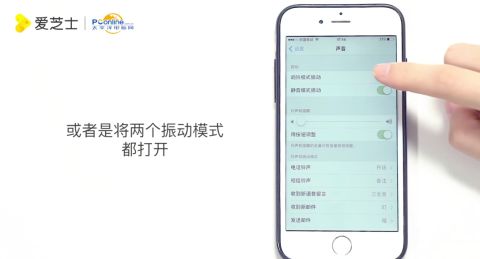 苹果手机开启静音模式的方法资讯攻略11-10
苹果手机开启静音模式的方法资讯攻略11-10 -
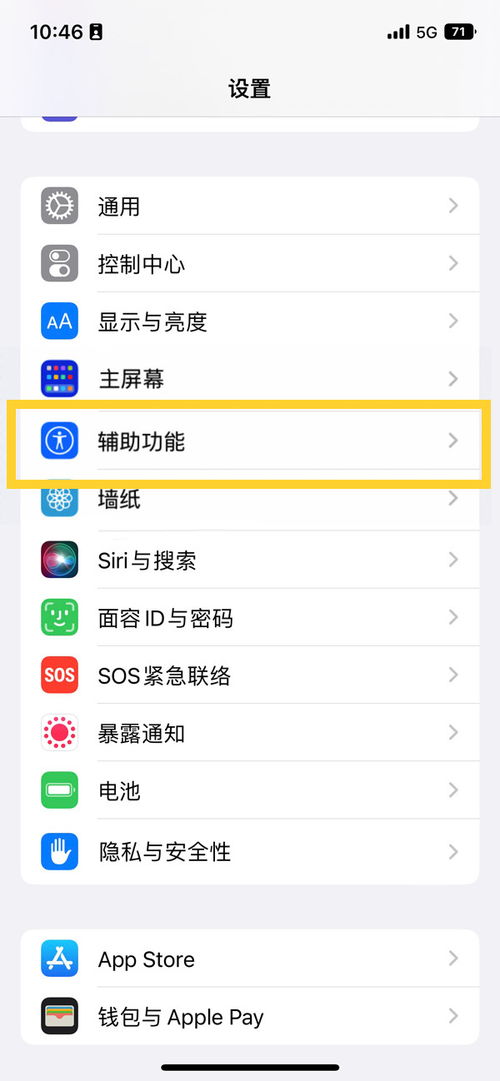 苹果手机单手模式,轻松开启的小技巧!资讯攻略11-04
苹果手机单手模式,轻松开启的小技巧!资讯攻略11-04 -
 如何轻松开启苹果手机浏览器的无痕浏览模式资讯攻略10-26
如何轻松开启苹果手机浏览器的无痕浏览模式资讯攻略10-26 -
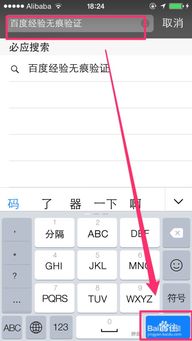 苹果手机如何轻松开启无痕浏览模式资讯攻略10-26
苹果手机如何轻松开启无痕浏览模式资讯攻略10-26 -
 iPhone13轻松设置,开启来电闪光灯教程!资讯攻略11-09
iPhone13轻松设置,开启来电闪光灯教程!资讯攻略11-09 -
 苹果手机如何开启电量百分比显示模式?资讯攻略10-28
苹果手机如何开启电量百分比显示模式?资讯攻略10-28